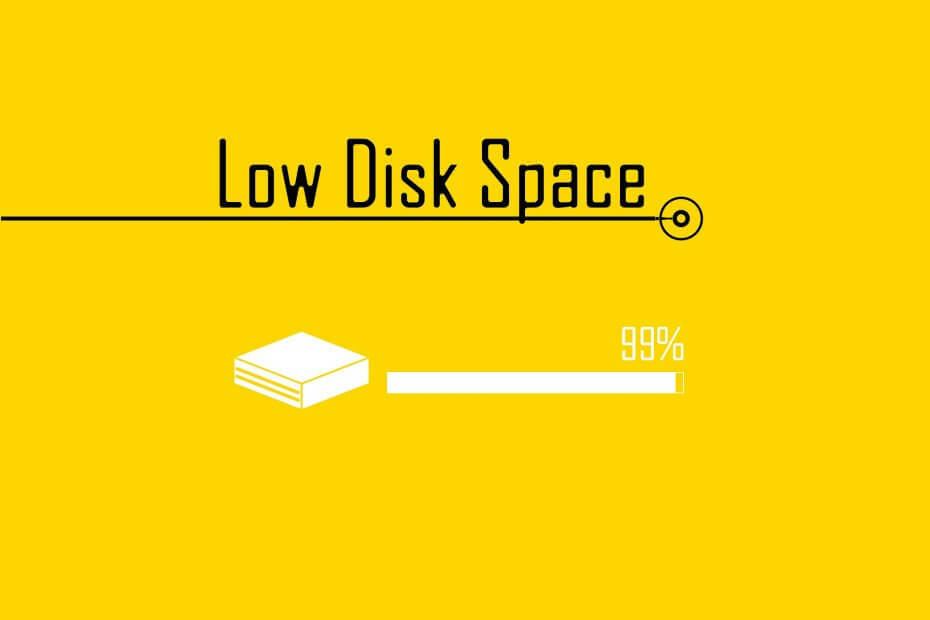
Αυτό το λογισμικό θα διατηρήσει τους οδηγούς σας σε λειτουργία και σε λειτουργία, διατηρώντας έτσι ασφαλή από συνηθισμένα σφάλματα υπολογιστή και αστοχία υλικού. Ελέγξτε όλα τα προγράμματα οδήγησης τώρα σε 3 εύκολα βήματα:
- Κατεβάστε το DriverFix (επαληθευμένο αρχείο λήψης).
- Κάντε κλικ Εναρξη σάρωσης για να βρείτε όλα τα προβληματικά προγράμματα οδήγησης.
- Κάντε κλικ Ενημέρωση προγραμμάτων οδήγησης για να λάβετε νέες εκδόσεις και να αποφύγετε δυσλειτουργίες του συστήματος.
- Το DriverFix έχει ληφθεί από το 0 αναγνώστες αυτόν τον μήνα.
Τώρα που το Ενημέρωση των Windows 10 Απριλίου 2018 κυκλοφορεί, ορισμένοι ενημερωμένοι χρήστες ενδέχεται να έχουν εντοπίσει ότι έχουν περίπου 29 gigabyte λιγότερο χώρο αποθήκευσης σκληρού δίσκου από ό, τι στο παρελθόν. Αυτό συμβαίνει επειδή ο προηγούμενος φάκελος εγκατάστασης των Windows 10 διατηρείται για μερικές εβδομάδες μετά από μια μεγάλη ενημέρωση. Κατά συνέπεια, θα έχετε λιγότερο χώρο αποθήκευσης δίσκου έως ότου αυτός ο φάκελος διαγραφεί αυτόματα 10 ημέρες μετά την ενημέρωση. Αν δεν μπορείτε να περιμένετε ενάμιση εβδομάδα, έτσι μπορείτε να ελευθερώσετε τουλάχιστον 10 GB αποθηκευτικού χώρου.
Απελευθερώστε 30 GB αποθηκευτικού χώρου
1. Ελευθερώστε χώρο αποθήκευσης με εκκαθάριση δίσκου
Δεν χρειάζεστε κανένα βοηθητικό πρόγραμμα τρίτων για να ελευθερώσετε πολύ χώρο αποθήκευσης σκληρού δίσκου μετά την ενημέρωση των Windows 10 Απριλίου 2018 Windows 10 Βοηθητικό πρόγραμμα καθαρισμού δίσκου θα τα πάει καλά. Μπορείτε να διαγράψετε τα προηγούμενα αρχεία εγκατάστασης με την Εκκαθάριση Δίσκου ως εξής.
- Αρχικά, κάντε κλικ στο κουμπί Cortana στη γραμμή εργασιών.
- Εισαγάγετε τη λέξη-κλειδί «Εκκαθάριση Δίσκου» και επιλέξτε Εκκαθάριση Δίσκου για να ανοίξετε το παράθυρο που φαίνεται ακριβώς παρακάτω.

- Επιλέξτε C: στο αναπτυσσόμενο μενού του Drive Selection και πατήστε το Εντάξει κουμπί.
- Στη συνέχεια, πατήστε το Εκκαθάριση αρχείων συστήματος για να ανοίξετε ξανά το παράθυρο Drive Selection.
- Επιλέξτε τη μονάδα C: στο αναπτυσσόμενο μενού. Το βοηθητικό πρόγραμμα Εκκαθάριση Δίσκου θα σαρώσει ξανά τον σκληρό δίσκο και στη συνέχεια ανοίγει το παρακάτω παράθυρο.
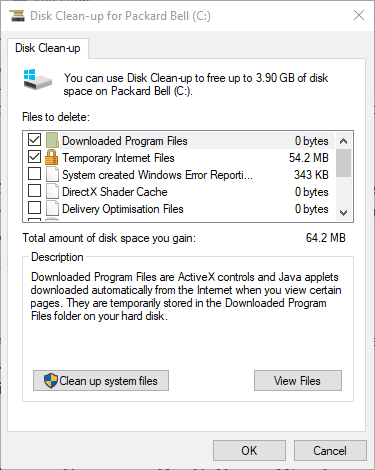
- Τώρα μπορείτε να επιλέξετε ένα Προηγούμενη εγκατάσταση των Windows πλαίσιο ελέγχου σε αυτό το παράθυρο. Επίλεξε το Προηγούμενη εγκατάσταση των Windows πλαίσιο ελέγχου και πατήστε το Εντάξει κουμπί.
- Στη συνέχεια κάντε κλικ Διαγραφή αρχείων για περαιτέρω επιβεβαίωση.
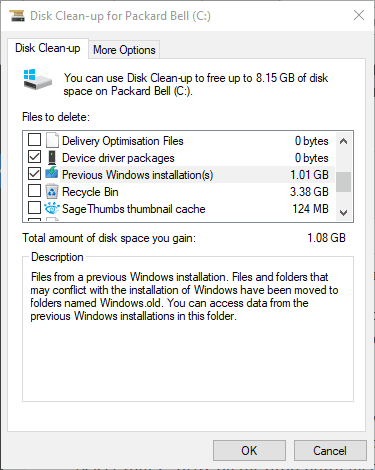
- ΣΧΕΤΙΖΟΜΑΙ ΜΕ: Το "Ελευθερώστε χώρο τώρα" καθαρίζει τα άχρηστα αρχεία των Windows 10 σε λιγότερο από 2 λεπτά
2. Απελευθερώστε χώρο αποθήκευσης μέσω του παραθύρου ρυθμίσεων
Τα τελευταία Windows 10 περιλαμβάνουν επίσης ένα νέο Ελευθερώστε χώρο εργαλείο στην εφαρμογή Ρυθμίσεις. Έτσι, μπορείτε επίσης να διαγράψετε την προηγούμενη εγκατάσταση των Windows με την εφαρμογή Ρυθμίσεις. Ωστόσο, λάβετε υπόψη ότι δεν μπορείτε να επαναφέρετε τα Windows 10 στην προηγούμενη έκδοση μετά τη διαγραφή των προηγούμενων αρχείων εγκατάστασης. Με αυτόν τον τρόπο μπορείτε να ελευθερώσετε λίγο χώρο HDD μέσω των Ρυθμίσεων.
- Αρχικά, ανοίξτε την εφαρμογή Cortana.
- Εισαγάγετε τη λέξη-κλειδί «αποθήκευση» στο πλαίσιο αναζήτησης της Cortana και κάντε κλικ στο «Storage» για να ανοίξετε το παράθυρο που εμφανίζεται ακριβώς παρακάτω.
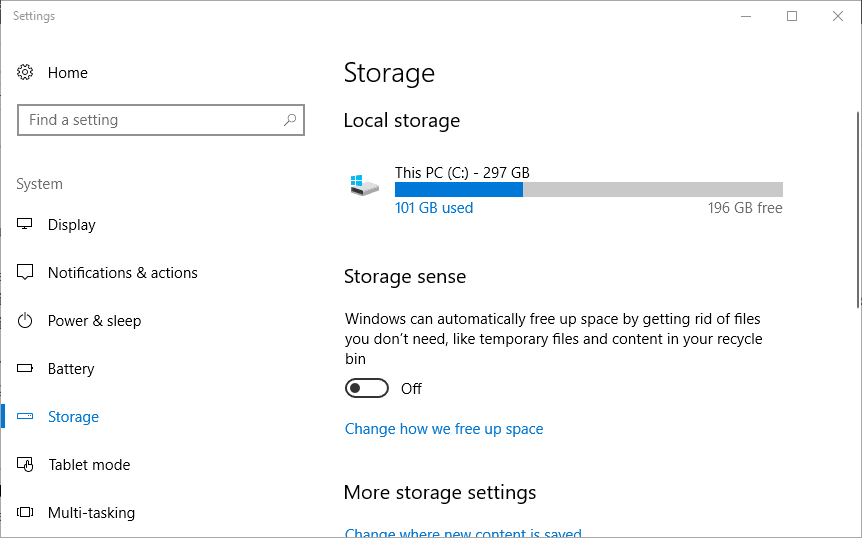
- Στη συνέχεια κάντε κλικ Ελευθερώστε χώρο τώρα για να ανοίξετε μια λίστα στοιχείων που μπορείτε να διαγράψετε.
- Επίλεξε το Προηγούμενη εγκατάσταση των Windows πλαίσιο ελέγχου.
- Πάτα το Κατάργηση αρχείων κουμπί για να διαγράψετε τα αρχεία.
3. Απελευθερώστε χώρο HDD με CCleaner
Φυσικά, δεν χρειάζεται να διαγράψετε την προηγούμενη εγκατάσταση των Windows για να ελευθερώσετε χώρο στο σκληρό δίσκο μετά την ενημέρωση του Απριλίου 2018. Εάν χρειάζεται μόνο να ελευθερώσετε μερικά gigabyte σε έναν πλήρη σκληρό δίσκο μετά την ενημέρωση, ρίξτε μια ματιά στο βοηθητικό πρόγραμμα freeware CCleaner. Το CCleaner είναι ένα πιο εκτεταμένο καθαριστικό σκληρού δίσκου από το εργαλείο Εκκαθάρισης Δίσκου. Έτσι μπορείτε να ελευθερώσετε χώρο στο σκληρό δίσκο με το CCleaner.
- Κάντε κλικ Κατεβάστε επί αυτή η σελίδα για να αποθηκεύσετε το πρόγραμμα εγκατάστασης CCleaner.
- Προσθέστε το CCleaner στα Windows 10 με τον οδηγό εγκατάστασης του λογισμικού και, στη συνέχεια, ανοίξτε το παράθυρο του παρακάτω.
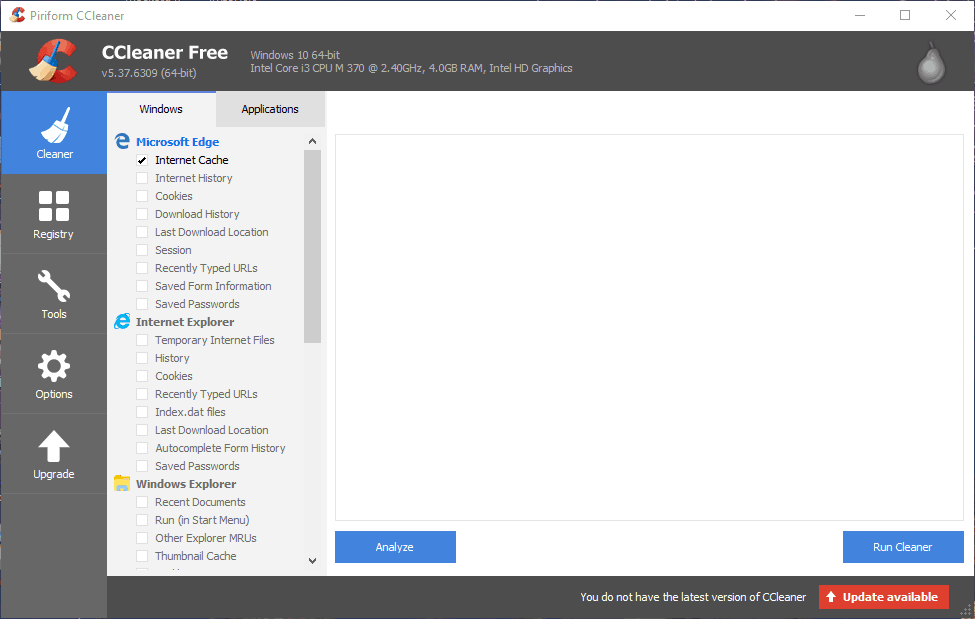
- Το βοηθητικό πρόγραμμα CCleaner Cleaner περιλαμβάνει καρτέλες Windows και Εφαρμογές. Επιλέξτε στο Προσωρινά αρχεία, Αδειος κάδος ανακύκλωσης και Edge Internet Cache πλαίσια ελέγχου στην καρτέλα Windows.
- Στη συνέχεια, επιλέξτε την καρτέλα Εφαρμογές που φαίνεται στο στιγμιότυπο παρακάτω.
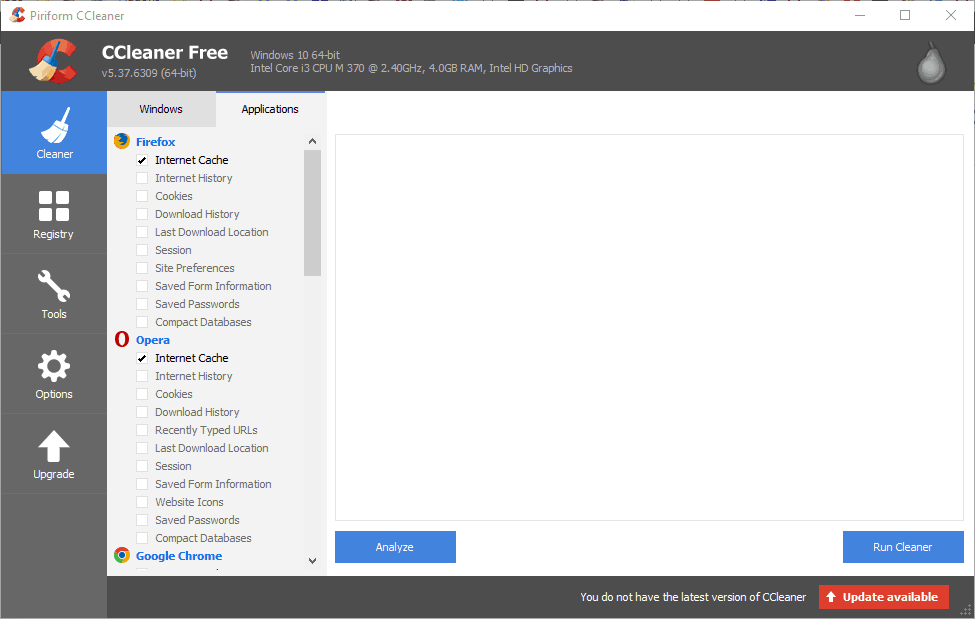
- Επίλεξε το Cache Διαδικτύου πλαίσια ελέγχου για όλα τα προγράμματα περιήγησης στο παράθυρο Εφαρμογές.
- Επιπλέον, μπορείτε επίσης να επιλέξετε τα πλαίσια ελέγχου λογισμικού τρίτων που αναφέρονται στην ενότητα Εφαρμογές για να ελευθερώσετε περισσότερο χώρο.
- Στη συνέχεια, πατήστε το Αναλύει κουμπί για να δείτε πόσο χώρο θα ελευθερώσει το CCleaner για εσάς, όπως στο στιγμιότυπο που βρίσκεται παρακάτω. Πιθανότατα θα ελευθερώσει λίγο χώρο, αλλά μπορείτε πάντα να επιλέξετε περισσότερα πλαίσια ελέγχου Cleaner για να λάβετε περισσότερο χώρο HDD.
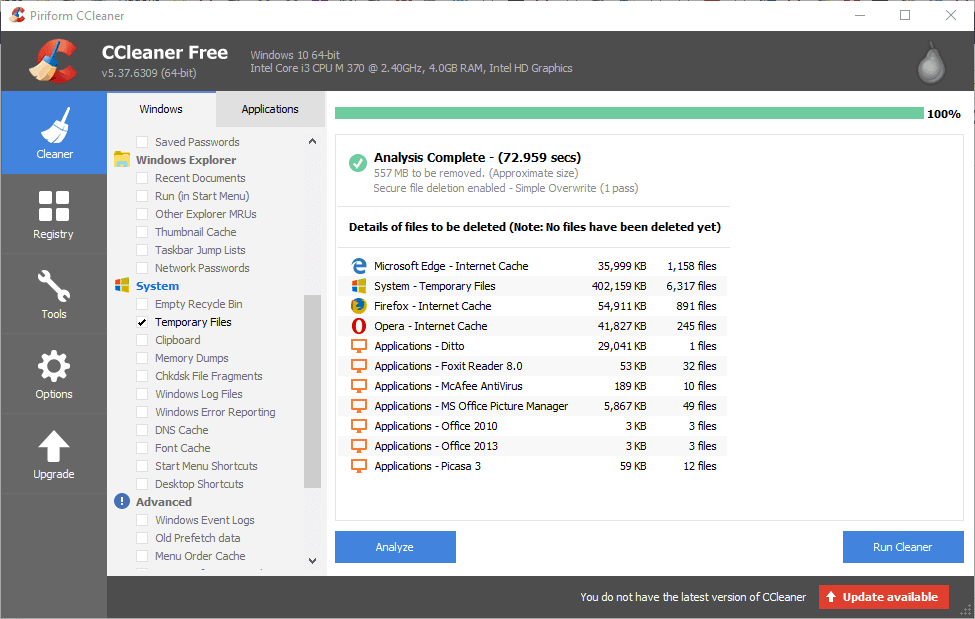
- Κάντε κλικ στο Εκτελέστε το Cleaner κουμπί.
- Εάν εξακολουθείτε να χρειάζεται να ελευθερώσετε λίγο χώρο στο σκληρό δίσκο, κάντε κλικ στο Εργαλεία > Απεγκατάσταση στο CCleaner για να ανοίξετε την κατάργηση εγκατάστασης παρακάτω.
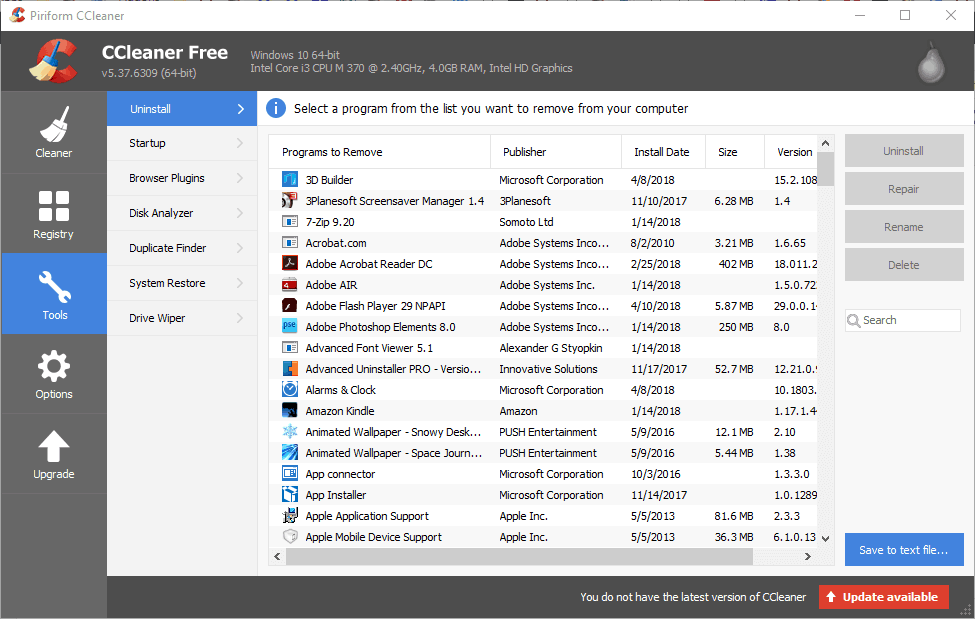
- Στη συνέχεια, αναζητήστε περιττά προγράμματα που πραγματικά δεν χρειάζεστε. Πάτα το Κατάργηση εγκατάστασης κουμπί για να αφαιρέσετε το επιλεγμένο λογισμικό.
Υπάρχουν επίσης και άλλοι τρόποι με τους οποίους μπορείτε να ελευθερώσετε χώρο HDD μετά το Ενημέρωση Απριλίου 2018. Η διαγραφή διπλών αρχείων, η αποθήκευση φακέλων σκληρού δίσκου σε αποθήκευση cloud (ή εξωτερική αποθήκευση) και η μετατροπή αρχείων εικόνας και βίντεο σε πιο συμπιεσμένες μορφές μπορεί επίσης να εξοικονομήσει χώρο στο σκληρό δίσκο. Ολοκλήρωση παραγγελίας αυτό το άρθρο για περαιτέρω συμβουλές που θα ελευθερώσουν λίγο χώρο στο σκληρό δίσκο.
ΣΧΕΤΙΚΕΣ ΙΣΤΟΡΙΕΣ ΓΙΑ ΕΞΕΤΑΣΗ:
- Πώς να ελευθερώσετε χώρο χρησιμοποιώντας τον αυτόματο καθαρισμό κάδου ανακύκλωσης στα Windows 10
- Πώς να καθαρίσετε Εγκατάσταση των Windows 10 μετά τη δωρεάν αναβάθμιση;
- Το PatchCleaner σας βοηθά να ελευθερώσετε χώρο αποθήκευσης και να απαλλαγείτε από ανεπιθύμητα αρχεία


